Ανακτήστε όλα τα δεδομένα από τις συσκευές iOS, το iTunes και το iCloud backup.
Γιατί κουνιέται η κάμερα του iPhone 16 και πώς να το διορθώσετε
"Μετά από αυτήν την ενημέρωση (iOS 15.7.2), η κάμερα έχει μια περίεργη συμπεριφορά κουνήματος, καθιστώντας τις περισσότερες από τις εικόνες θολές χωρίς εστίαση. Το ίδιο συμβαίνει και στο εγγεγραμμένο βίντεο. Υπάρχει κάποια λύση;" - από την Κοινότητα της Apple
"Γιατί τρέμει η κάμερα του iPhone μου;" Πολλοί χρήστες iPhone παραπονέθηκαν ότι η κάμερα του iPhone τους τίναξε μετά την ενημέρωση στο iOS 15.7.2, το οποίο είναι πρόβλημα λογισμικού. Εάν μπορείτε να διασφαλίσετε ότι το iPhone σας δεν έχει σπάσει, τότε η επαναφορά του iPhone σας μπορεί να λύσει αυτό το απλό πρόβλημα λογισμικού. Εκτός από αυτό, ένας βρώμικος φακός και παρεμβολές από εξωτερικούς παράγοντες θα προκαλέσουν επίσης ανακίνηση της κάμερας του iPhone σας. Μην ανησυχείς. Αυτό το άρθρο θα σας δείξει τους πιθανούς λόγους και πώς να διορθώσετε αυτό το πρόβλημα.
Λίστα οδηγών
Οι λόγοι για τους οποίους τρέμει η κάμερα του iPhone σας Πώς να διορθώσετε την ανακινούμενη κάμερα του iPhone σας με ένα κλικ 6 εφαρμόσιμες μέθοδοι για να διορθώσετε την ανακινούμενη κάμερα του iPhone σας Συχνές ερωτήσεις σχετικά με το Κούνημα κάμερας iPhoneΟι λόγοι για τους οποίους τρέμει η κάμερα του iPhone σας
Υπάρχουν ζητήματα λογισμικού και φυσικά προβλήματα που μπορεί να προκαλέσουν ανακίνηση της κάμερας του iPhone σας.
Σωματικά Προβλήματα
Εάν ο φακός της φωτογραφικής μηχανής σας λερωθεί και η σκόνη εισχωρήσει στην τοποθέτηση της κάμερας, η φωτογραφική μηχανή σας θα είναι ασταθής. Μερικές φορές, το γυροσκόπιο του iPhone σας επηρεάζεται και η κάμερα και οι λειτουργίες τοποθεσίας ενδέχεται επίσης να μην λειτουργούν καλά.
Προβλήματα λογισμικού
Αλλά υπάρχουν περισσότερες πιθανότητες να κουνηθεί η κάμερα του iPhone σας λόγω προβλημάτων λογισμικού. Μερικές φορές, μια νεότερη έκδοση iOS μπορεί να δημιουργήσει σφάλματα για να αρχίσει να κουνιέται η κάμερα του iPhone σας. Εάν συνήθως εγκαθιστάτε εφαρμογές από άγνωστες πηγές, το iPhone σας μπορεί να επιταχύνει περισσότερα σφάλματα. Ωστόσο, τα προβλήματα λογισμικού μπορεί να είναι πιο εύκολο να επιλυθούν. Μπορείτε να χρησιμοποιήσετε το ισχυρό πρόγραμμα παρακάτω για να τα αφαιρέσετε με ένα μόνο κλικ.
Πώς να διορθώσετε την ανακινούμενη κάμερα του iPhone σας με ένα κλικ
Οι συγκεκριμένες αιτίες του κουνήματος της κάμερας του iPhone σας είναι δύσκολο να καταλάβουμε. Ωστόσο, μπορείτε να χρησιμοποιήσετε μια ισχυρή μέθοδο με ένα κλικ για να λύσετε αυτό το πρόβλημα - 4Eaysosft iPhone Data Recovery. Μπορείτε εύκολα να αλλάξετε την έκδοση iOS σε μεταγενέστερο ή παλαιότερο σύστημα για να διαγράψετε σχετικά σφάλματα ή ακόμα και να διαγράψετε όλα τα δεδομένα και να καθαρίσετε όλα τα σφάλματα για να κάνετε το iPhone σας σε νέα κατάσταση. Όλες αυτές οι επιλογές μπορούν να λειτουργήσουν καλά για να διορθώσετε την ανακινούμενη κάμερα του iPhone σας.

Διορθώστε την ανακινούμενη κάμερα του iPhone μέσα σε λίγα δευτερόλεπτα σε όλες τις κινητές συσκευές iOS.
Επιλύστε γρήγορα 50+ προβλήματα iOS για να διορθώσετε προβλήματα λογισμικού που προκαλούν τίναγμα των καμερών iPhone.
Καθαρίστε όλα τα δεδομένα και τα σφάλματα για να διορθώσετε προβλήματα του συστήματος ανακίνησης κάμερας iPhone.
Επιδιορθώστε γρήγορα την ανακινούμενη κάμερα του iPhone σας χωρίς απώλεια δεδομένων ή ρυθμίσεων.
100% Secure
100% Secure
Βήμα 1ΔΩΡΕΑΝ Λήψη 4 Easysoft iPhone Data Recovery και εκτοξεύστε το. Συνδέστε το iPhone σας στον υπολογιστή σας. Κάντε κλικ στο κουμπί "IOS System Recovery" και μετά στο κουμπί "Start".
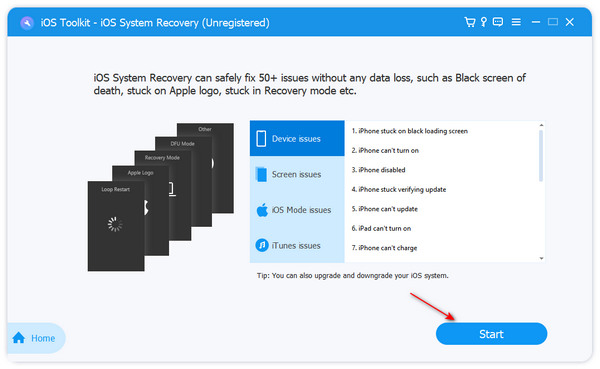
Βήμα 2Ελέγξτε τις πληροφορίες του iPhone σας. Μπορείτε να κάνετε κλικ στο κουμπί "Δωρεάν γρήγορη επιδιόρθωση" για να επιλύσετε αμέσως το κούνημα της κάμερας του iPhone σας. Εάν θέλετε να αλλάξετε την έκδοση iOS, κάντε κλικ στο κουμπί "Διόρθωση".
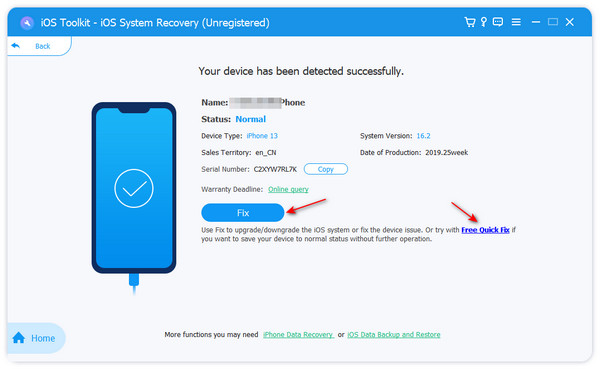
Βήμα 3Μπορείτε να κάνετε κλικ στο κουμπί "Τυπική λειτουργία" για να διορθώσετε την ανακινούμενη κάμερα του iPhone. Εάν κάνετε κλικ στο κουμπί "Advanced Mode", αυτό το πρόγραμμα θα διαγράψει το iPhone σας για να λύσει σε βάθος όλα τα προβλήματα στο iPhone σας και θα αλλάξει την έκδοση iOS. Κάντε κλικ στο κουμπί "Επιβεβαίωση" μετά την απόφασή σας.
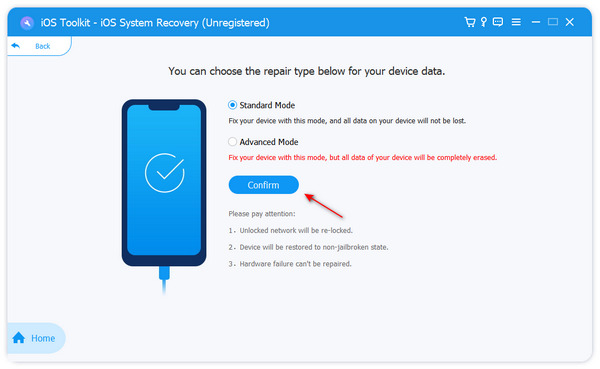
Βήμα 4Επιλέξτε την έκδοση του συστήματος που θέλετε και, στη συνέχεια, κάντε κλικ στο κουμπί "Λήψη". Τέλος, κάντε κλικ στο κουμπί "Επόμενο" για να διορθώσετε το κούνημα της κάμερας του iPhone σας κατά την αλλαγή μιας έκδοσης iOS.
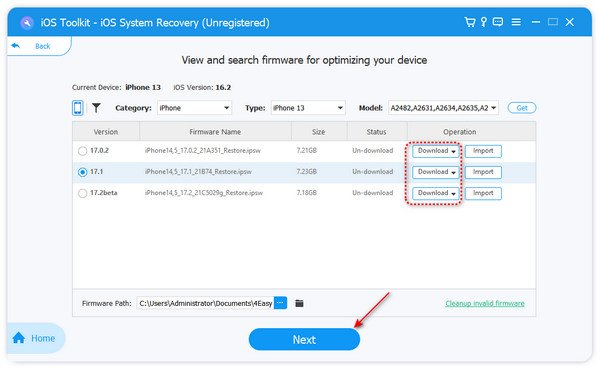
6 εφαρμόσιμες μέθοδοι για να διορθώσετε την ανακινούμενη κάμερα του iPhone σας
Εάν δεν θέλετε να εγκαταστήσετε ένα πρόγραμμα στον υπολογιστή σας, μπορείτε επίσης να τροποποιήσετε ορισμένες ρυθμίσεις στο iPhone σας για να βρείτε μια διέξοδο. Ωστόσο, είναι σαν να βρίσκεις μια βελόνα σε μια θημωνιά. Η συγκεκριμένη αιτία του κουνήματος της κάμερας του iPhone σας είναι πραγματικά δύσκολο να εντοπιστεί.
1. Κλειδώστε την Κάμερά σας στις Ρυθμίσεις
Εάν το iPhone σας διαθέτει 2 ή περισσότερες πίσω κάμερες, η λειτουργία Κλείδωμα κάμερας μπορεί να αποφύγει την αυτόματη εναλλαγή μεταξύ καμερών. Επομένως, δεν θα συναντήσετε λανθασμένη εστίαση ή ασυνεπές μέγεθος εικόνας κατά την εγγραφή βίντεο. Αυτό μπορεί να σας βοηθήσει να διορθώσετε την ανακινούμενη κάμερα του iPhone.
Βήμα 1Ανοίξτε την εφαρμογή "Ρυθμίσεις" στο iPhone σας. Σύρετε προς τα κάτω για να πατήσετε το κουμπί "Κάμερα". Εδώ, μπορείτε ελέγξτε όλες τις δυνατότητες της κάμερας στο iPhone σας.
Βήμα 2Πατήστε το κουμπί "Εγγραφή βίντεο" και, στη συνέχεια, πατήστε το κουμπί "Κλείδωμα κάμερας".
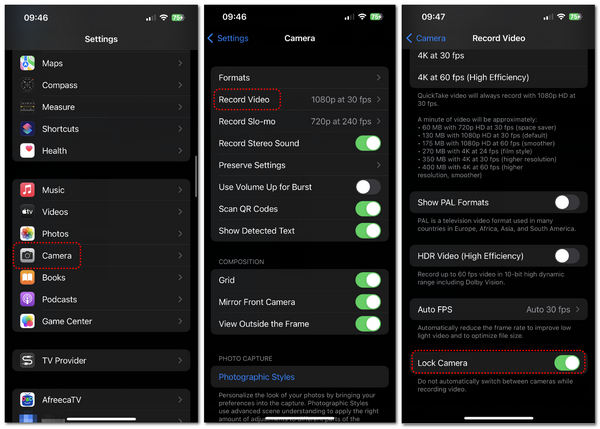
2. Καθαρίστε το φακό της κάμερας του iPhone σας
Η κάμερα του iPhone σας μπορεί να κουνηθεί εάν λερωθεί ο φακός. Μπορείτε να καθαρίσετε τον φακό με ένα βρεγμένο χαρτομάντιλο. Εάν ο καθαρισμός του περιβλήματος του φακού δεν βοηθά, καλύτερα να καθαρίσετε το εσωτερικό του φακού με τη βοήθεια ενός συνεργείου επισκευής ή της AppleCare.

3. Αφαιρέστε τη θήκη του iPhone σας
Μερικές φορές, το γυροσκόπιο μπορεί να επηρεαστεί από μια μεταλλική θήκη iPhone, η οποία θα προκαλέσει ασταθή λειτουργία της κάμερας του iPhone. Εάν η θήκη του iPhone σας είναι επίσης κατασκευασμένη από μέταλλο, καλύτερα να την αφαιρέσετε ή να την αλλάξετε σε μια θήκη από άλλα υλικά όπως πλαστικό PU και υγρή σιλικόνη.

4. Επανεκκινήστε το iPhone σας
Όταν δεν είναι φυσικό πρόβλημα στο iPhone σας, μπορείτε επίσης να δοκιμάσετε να το επανεκκινήσετε για να διορθώσετε την κάμερα που κουνιέται.
Για iPhone 6/7/8/SE μοντέλα με κουμπί αρχικής οθόνης, πατήστε και κρατήστε πατημένο το κουμπί "Power" μέχρι να εμφανιστεί το ρυθμιστικό "Power-off". Σύρετε το ρυθμιστικό για να τερματίσετε τη λειτουργία του iPhone σας. Μετά από περίπου 30 δευτερόλεπτα, πατήστε και κρατήστε πατημένο το κουμπί "Power" ξανά για να το ενεργοποιήσετε.
Για μοντέλα iPhone X/11/12/13/14/15, θα πρέπει να πατήσετε παρατεταμένα είτε την ένταση του ήχου είτε τα κουμπιά "Power" για να ξεκλειδώσετε το ρυθμιστικό "power-off" και στη συνέχεια να το κάνετε ξανά για να το ενεργοποιήσετε.
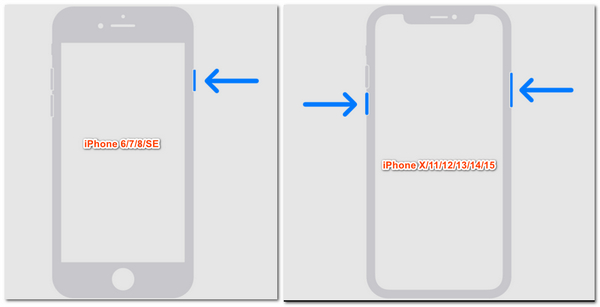
5. Αναβαθμίστε το σύστημα iOS σας
Εάν η κάμερα του iPhone σας εξακολουθεί να κουνιέται μετά την επανεκκίνηση, μπορείτε να αναβαθμίσετε την έκδοση του συστήματος iOS. Το πρόβλημα με το κούνημα της κάμερας συμβαίνει συνήθως στο iOS 15.7.2, επομένως μπορείτε να ενημερώσετε την έκδοση του συστήματός σας για να καθαρίσετε τα σφάλματα και να ξεκλειδώσετε το "Κάμερα Συνέχειας"χαρακτηριστικό.
Βήμα 1Μεταβείτε στην εφαρμογή "Ρυθμίσεις". Πατήστε το κουμπί "Γενικά". Πατήστε το κουμπί "Ενημέρωση λογισμικού". Μπορείτε να περιμένετε μέχρι το iPhone σας να ελέγξει για διαθέσιμες ενημερώσεις.
Βήμα 2Μπορείτε να δείτε το διαθέσιμο νεότερο σύστημά σας iOS. Μπορείτε να πατήσετε το κουμπί "Λήψη και εγκατάσταση".
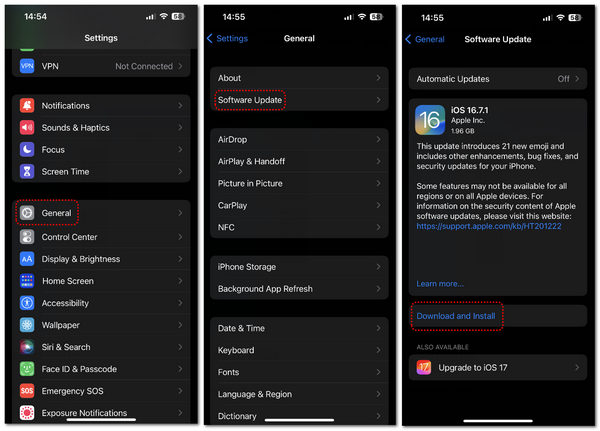
6. Καταφύγετε στον κοντινό σας πάροχο Apple
Εάν όλες οι παραπάνω μέθοδοι δεν μπορούν να λύσουν την κουνημένη κάμερα του iPhone σας, αυτό που μπορείτε να κάνετε είναι μόνο να ζητήσετε βοήθεια από τον κοντινό πάροχο Apple ή την AppleCare. Πρέπει να γνωρίζετε ότι όλα τα προϊόντα από διάσημες ή μικρές μάρκες δεν μπορούν να εξασφαλίσουν εκατό τοις εκατό απόδοση. Είναι σπάνιο αλλά λογικό να κουνιέται η κάμερα του iPhone σας επειδή δεν είναι καλό προϊόν. Επομένως, ήρθε η ώρα οι υπηρεσίες μετά την πώληση να κάνουν τη διαφορά.
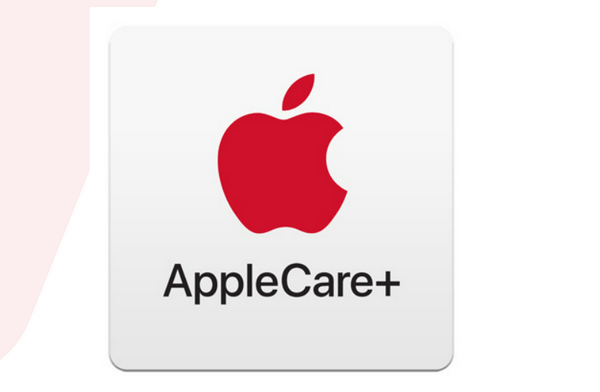
Συχνές ερωτήσεις σχετικά με το Κούνημα κάμερας iPhone
-
Πώς μπορώ να εγγράψω βίντεο στην κάμερα του iPhone μου χωρίς κούνημα;
Μερικές συμβουλές μπορεί να βοηθήσουν. Καλύτερα να κρατάς το iPhone σου με δύο χέρια. Επίσης, καλύτερα να πιέζετε τους αγκώνες σας στο σώμα σας, όπως τα πλευρά σας. Με αυτόν τον τρόπο, μπορείτε να διατηρήσετε μια τέλεια ισορροπία.
-
Γιατί η νέα μου κάμερα iPhone 14 Pro Max τρέμει;
Αυτό μπορεί να οφείλεται στο σύστημα OIS με μετατόπιση αισθητήρα δεύτερης γενιάς στην κάμερα της σειράς iPhone 14. Καλύτερα να πάτε στο AppleCare για βοήθεια.
-
Πώς μπορώ να αποτρέψω το κούνημα της κάμερας του iPhone μου όταν κάνω ζουμ;
Αυτό είναι αναπόφευκτο. Καλύτερα να πλησιάσετε το αντικείμενο και να μεγεθύνετε προς την ευρεία γωνία για να μειώσετε το κούνημα.
-
Μπορούν οι δονήσεις να προκαλέσουν το κούνημα της κάμερας του iPhone μου;
Ναί. Η Apple προειδοποίησε την 01 Νοεμβρίου 2024 ότι οι μεγάλοι κραδασμοί, όπως οι δονήσεις της μοτοσικλέτας, μπορούν να βλάψουν μια κάμερα iPhone. Επομένως, είναι καλύτερο να κρατάτε το iPhone σας μακριά από μεγάλους κραδασμούς.
-
Μπορώ να χρησιμοποιήσω ένα πρόγραμμα επεξεργασίας βίντεο για να μειώσω τα κουνήματα βίντεο από την κάμερα του iPhone μου;
Ναί. Τα επαγγελματικά προγράμματα μετά την παραγωγή βίντεο όπως το Premiere Pro μπορούν εύκολα να το κάνουν αυτό. Έχει ως αποτέλεσμα τη μείωση των κουνημάτων βίντεο.
συμπέρασμα
Μπορείτε να δοκιμάσετε πολλές μεθόδους για να διορθώσετε το κούνημα της κάμερας του iPhone σας. Ωστόσο, τα περισσότερα από αυτά είναι απλώς δοκιμές. 4Eaysoft iPhone Data Η ανάκτηση δεν θα σπαταλήσει τον χρόνο σας, γιατί μπορεί να διορθώσει όλα τα σφάλματα του συστήματος iOS και να αλλάξει το σύστημα iOS για να διορθώσει αιώνια την κάμερα του iPhone που κουνιέται. Στη συνέχεια, μπορείτε να τραβήξετε ξανά καλές φωτογραφίες ή βίντεο.
100% Secure
100% Secure


